Yra daug būdų, kaip gali optimizuoti savo kūrybinį darbo procesą, ypač dirbdamas su dviem tokiais galingais įrankiais kaip Photoshop CC ir After Effects CC. Šiame gidą parodysime, kaip be problemų įterpti ir animuoti „Photoshop“ sukurtus dizainus „After Effects“. Panarinkime į kūrybinį dizainą ir atraskime, kaip pasinaudoti abiejų programų privalumais.
Svarbiausios išvados
- „Photoshop“ sluoksniai gali būti importuojami kaip kompozicija „After Effects“.
- Katalogų struktūros „Photoshop“ rodomos kaip po kompozicijos „After Effects“.
- Skirtingos failų formos yra tinkamos importuoti į „After Effects“.
- „After Effects“ galima atlikti pakeitimus net po failų importavimo.
Žingsnis po žingsnio gidą
Žingsnis 1: Pasiruošimas „Photoshop“
Prieš pradėdamas dirbti „After Effects“, turi sukurti savo dizainus „Photoshop“. Pradėk kurti sluoksnius ir katalogus, kuriuose bus įvairūs tavo dizaino elementai. Tai padės išlaikyti struktūrą aiškiai ir tvarkingai. Nepamiršk, kad savo dizainus turi išsaugoti tinkamu formatu, pvz., PNG ar PSD.
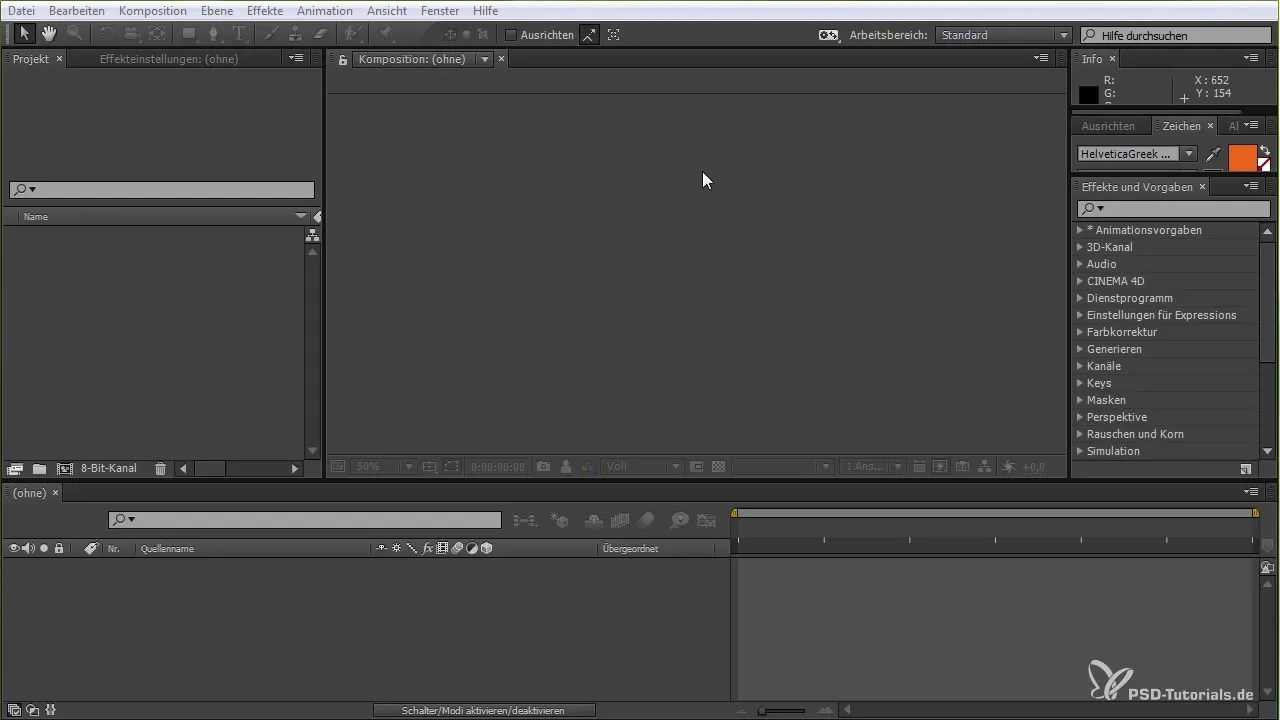
Žingsnis 2: Kurti dizainą
Jei nori sukurti tam tikrą dizaino elementą, pvz., titulinę juostą, atidaryk savo „Photoshop“ dokumentą ir pasirink norimas spalvas bei šriftus. Pridėk tekstus ir formas ir grupuok juos kataloguose. Tai padės tau tvarkingai organizuoti dizaino elementus. Taip pat gali pridėti šešėlių ar kitų efektų, kad patobulintum dizainą.
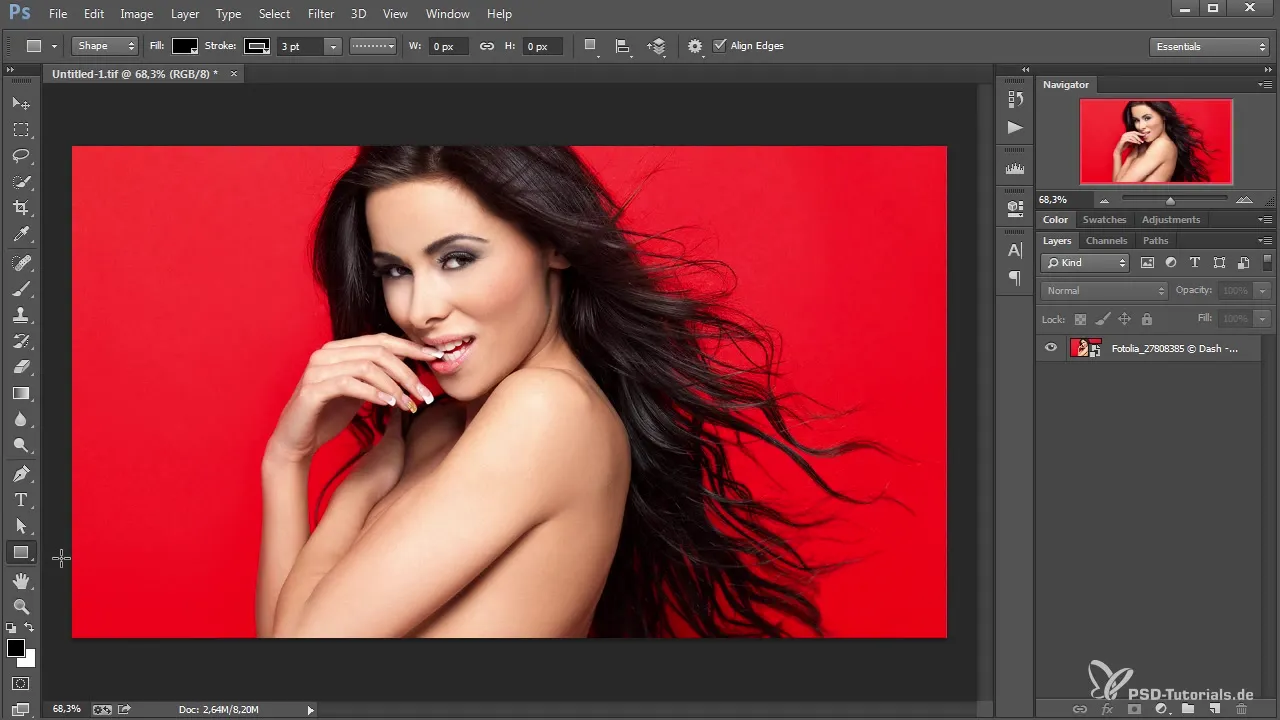
Žingsnis 3: Išsaugok „Photoshop“ dokumentą
Kai esi patenkintas savo dizainu, išsaugok „Photoshop“ dokumentą PSD formatu. Tai svarbu, kad galėtum atsiverti sluoksnius „After Effects“. Prieš pereidamas į „After Effects“, uždaryk „Photoshop“ dokumentą.
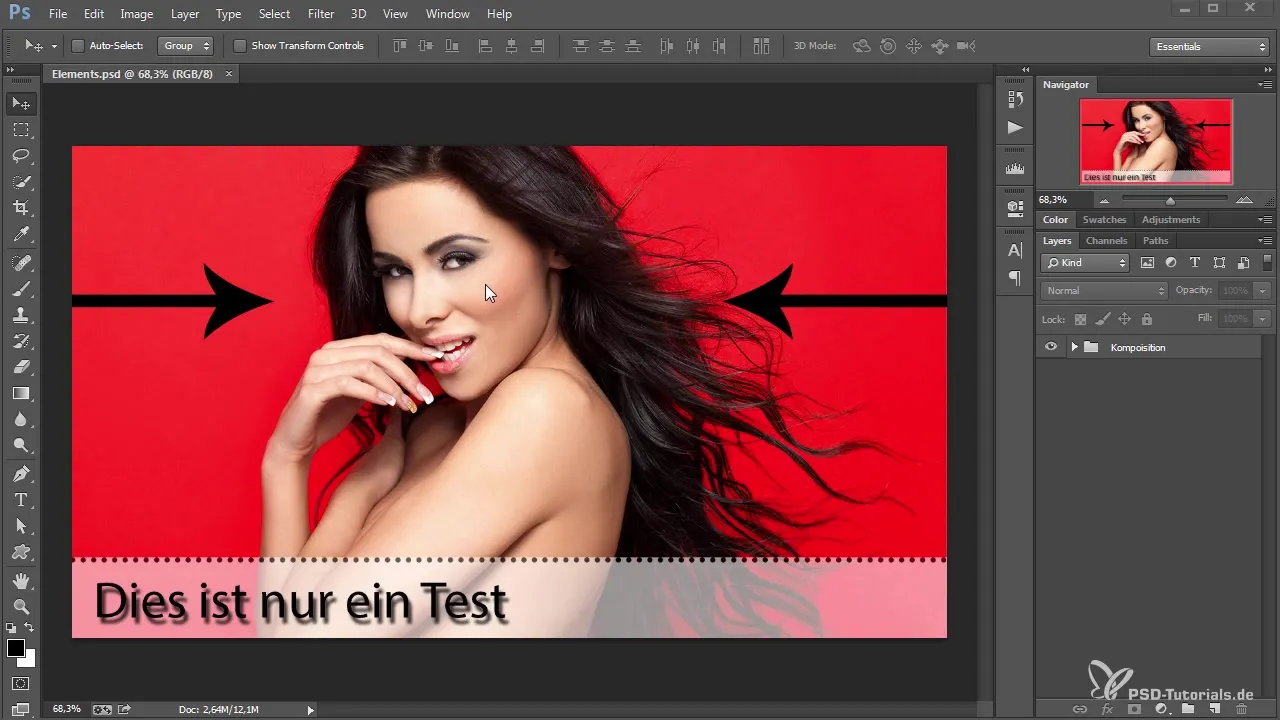
Žingsnis 4: Importuok PSD dokumentą į „After Effects“
Atidaryk „After Effects“ ir sukurk naują projektą arba atidaryk esamą. Dabar gali importuoti savo išsaugotą PSD dokumentą į „After Effects“. Kai būsi paklaustas po importavimo, pasirink „Kompozicija“ ir įsitikink, kad pasirinkai sluoksnių dydžių išlaikymo galimybę. Tai užtikrins, kad tavo dizainai „After Effects“ būtų teisingai rodoma.
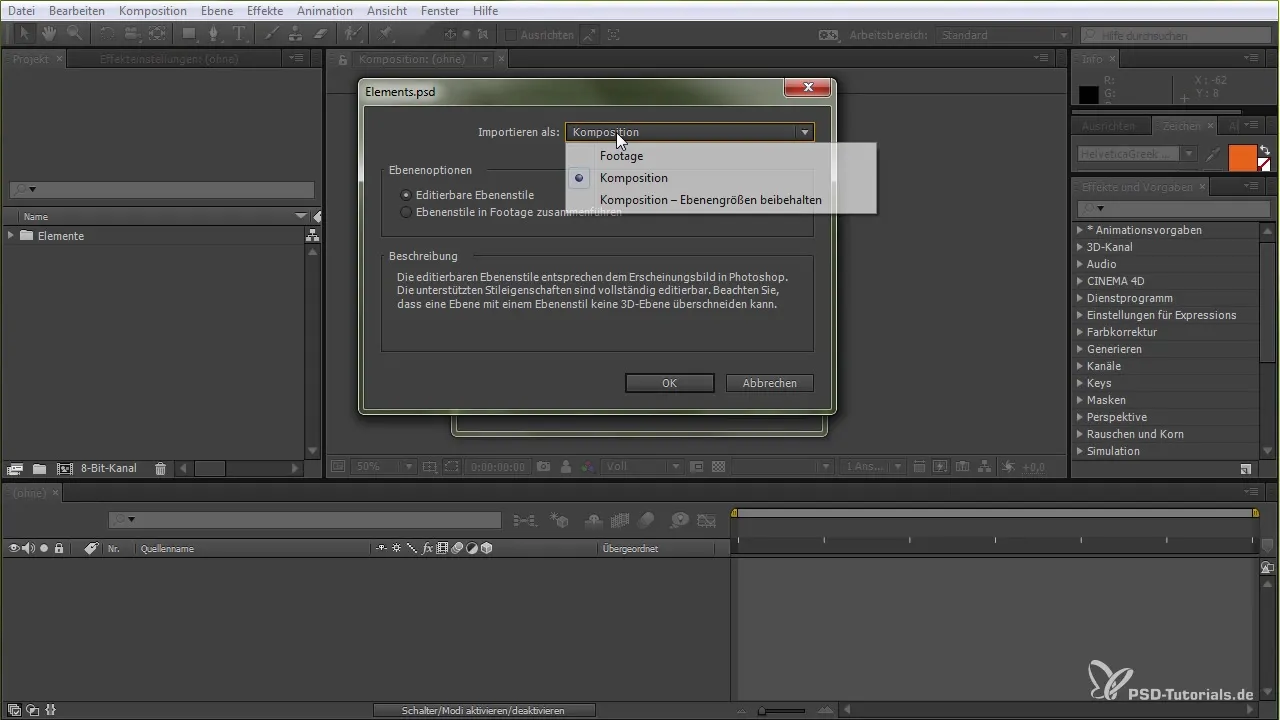
Žingsnis 5: Dirbti su importuotais sluoksniais
Kai PSD failas importuotas, pamatysi visus sluoksnius, kuriuos sukūrei „Photoshop“, „After Effects“ laiko juostoje. Dabar gali animuoti importuotus elementus, taikydamas transformacijos efektus, tokius kaip pozicija, mastelis ir rotacija. Svarbu, kad apžvelgtum savo sluoksnių struktūrą „After Effects“, kad galėtum tiksliai nustatyti animacijas.
Žingsnis 6: Atlikti pakeitimus
Po importavimo turi galimybę pereiti prie sluoksnių stilių ir kitų nustatymų. Galite, pavyzdžiui, pabandyti koreguoti sluoksnių skaidrumą arba redaguoti šešėlius ir kitus efektus. Šie pakeitimai leidžia tau kurti dinamiškesnius dizainus „After Effects“, negrįžtant į „Photoshop“.

Žingsnis 7: Dizainų animacija
Dabar ateina įdomi dalis: tavo dizainų animacija. Galite nustatyti raktinius kadrus, kad įkvėptum savo elementus gyvybės. Naudok laiką laiko juostoje, kad nustatytum intervalus ir valdyti dizainų judesius.
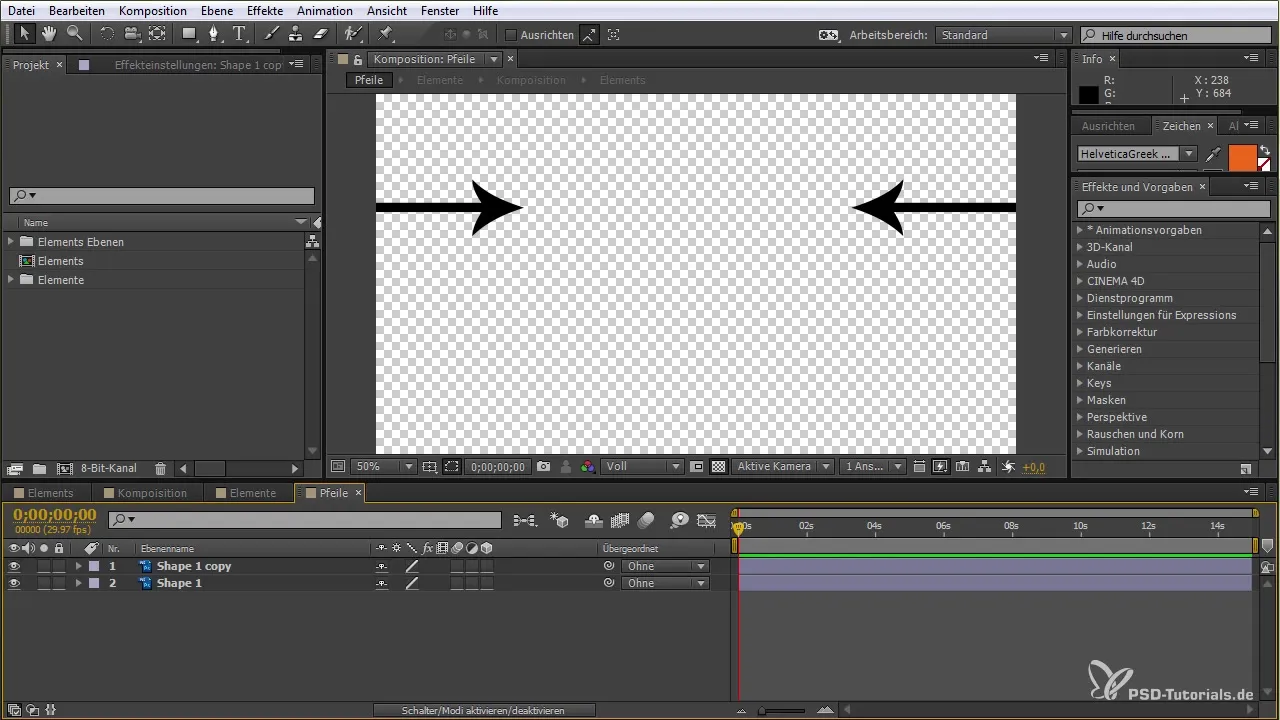
Žingsnis 8: Eksportuok savo projektą
Kai būsi patenkintas animacija, gali eksportuoti visą projektą. Pasirink tinkamą kodeką ir išvesties nustatymus, kad užtikrintum, jog galutinio produkto kokybė atitinka tavo lūkesčius.
Santrauka – efektyvus „Photoshop“ naudojimas „After Effects“
Vadovaudamasis aprašytais žingsniais, gali derinti „Photoshop“ ir „After Effects“ stiprybes. Nuo dizaino kūrimo „Photoshop“ iki animacijos „After Effects“ dabar turi visus būtinus įgūdžius, kad prikelti savo kūrybinius sumanymus, ir gali pasinaudoti šiuo efektyviu darbo procesu savo projektams.
Dažnai užduodami klausimai
Kaip importuoti „Photoshop“ failus į „After Effects“?Tu gali importuoti „Photoshop“ failus kaip kompoziciją, kad išlaikytum visus sluoksnius.
Ar galiu redaguoti sluoksnius „After Effects“?Taip, po PSD failo importavimo gali prisitaikyti sluoksnius ir jų stilius „After Effects“.
Kokio failo formato reikia importuoti iš „Photoshop“ į „After Effects“?Geriausi formatai yra PSD arba TIFF, kad išlaikyti visus sluoksnius ir skaidrumus.
Ar visi „Photoshop“ sluoksniai yra animuojami „After Effects“?Taip, visi importuoti sluoksniai yra animuojami „After Effects“, jei teisingai importuoji PSD dokumentą.
Ar galiu keisti programas darbo metu?Taip, gali keisti tarp „Photoshop“ ir „After Effects“, kad atliktum tolesnius pakeitimus.


